こんにちは!本日も「iPhoneのお役立ち情報」をお送りいたします!エックスリペアスタッフの大橋です!習い事や子供同士で遊びに行かせる時など、iPhoneやキッズ携帯を持たせておけば安心ですよね。
また、iPhoneなら疑問に思ったことを検索で即解決。知育アプリで楽しみながら勉強などメリットも多数。そろそろキッズ携帯→iPhoneかな、と迷っている方も多いのでは?
一方、ワンクリックで課金・有害なサイトへアクセス・SNSでのトラブルなどが心配。そこで今回は、子供にiPhoneを持たせる前に知ってほしい安全対策をご紹介。
この事前知識があれば、子供が「iPhoneが欲しい」と言い出した際も心配事が大幅減です!
iPhoneを子供に持たせる前の安全対策

子供を危険から守るには、
- 「ペアレンタルコントロール」で子のiPhoneと保護者のiPhoneをリンクさせ管理
- 通信会社のオプション「フィルタリングサービス」を利用
が有効です。
これだけ設定できれば、iPhoneを安全に使えそうですね。
そうですよね!ペアレンタルコントロールは様々な設定が可能なので、こちらの記事も参考になると思います。
でも、こういうのって項目が多すぎて設定がややこしそうですね・・
手順を踏めば難しいことはありません!わかりやすく解説していきましょう。
対策1:ペアレンタルコントロールで子のiPhoneを管理
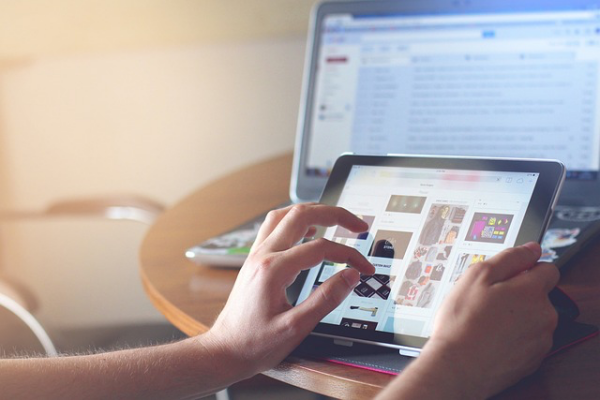
子のiPhoneを保護者のiPhoneで管理、ペアレンタルコントロールを設定しましょう。ペアレンタルコントロールを利用するには、まず事前準備が必要。手順は以下の通りです。
- ファミリー共有設定で子のApple IDを作成(保護者のiPhoneで)
- スクリーンタイムの設定(保護者のiPhoneで)
- 作成したApple IDで、子のiPhoneにサインイン(子のiPhoneで)択
事前準備はこの3ステップ。実際の画面も交えて見ていきましょう。
【準備1】子のApple IDを作成
この手順で作成完了。「設定」→ファミリー共有に戻れば子のApple IDが表示されているはず。作成完了したら、「スクリーンタイムの設定」となるので、そのまま「続ける」で進みます。
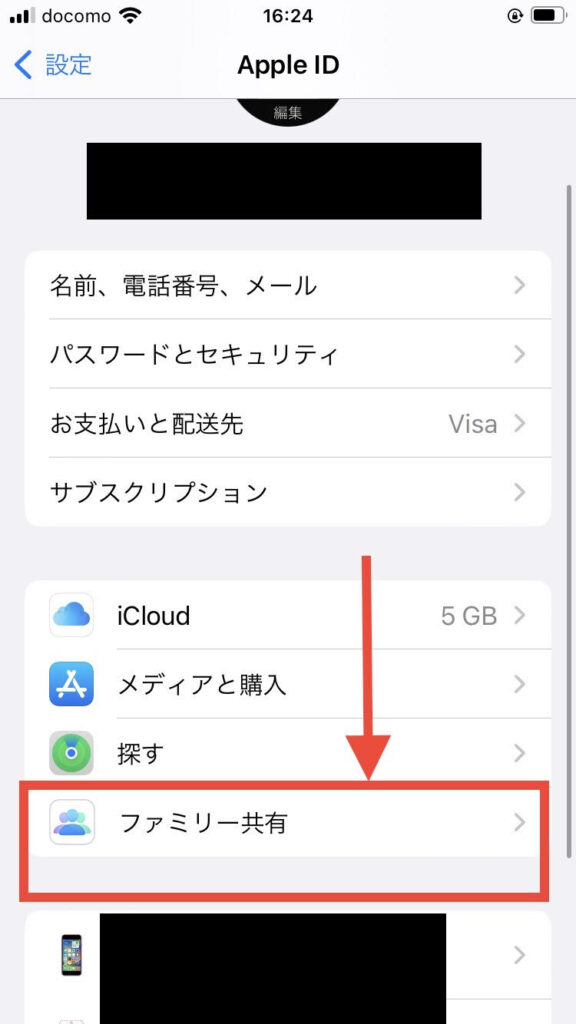
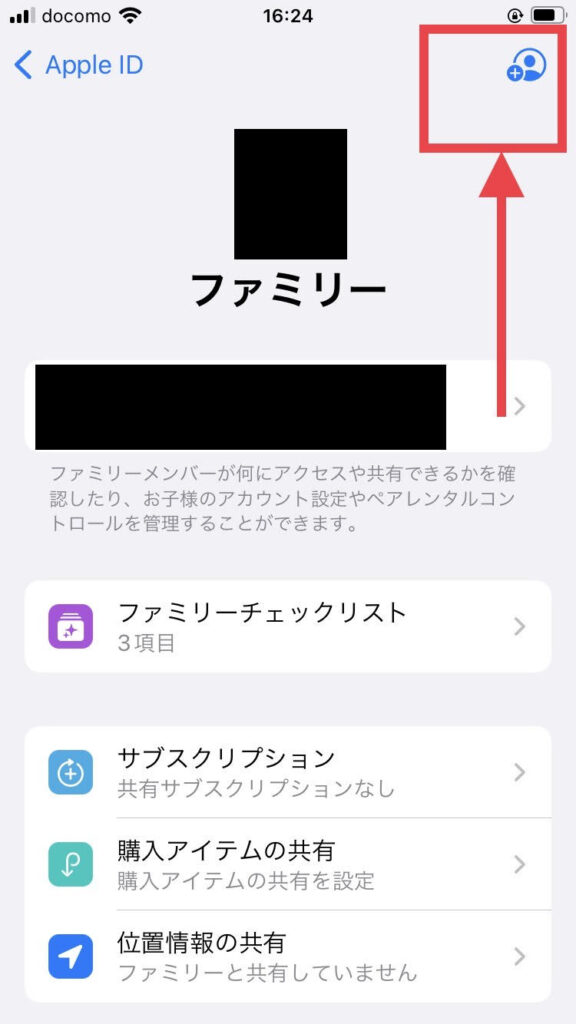
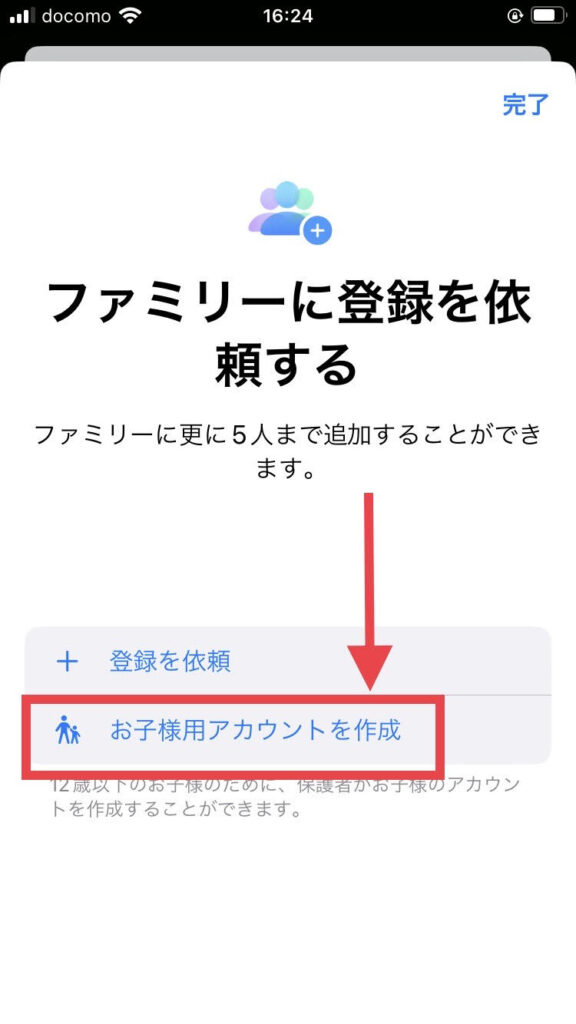
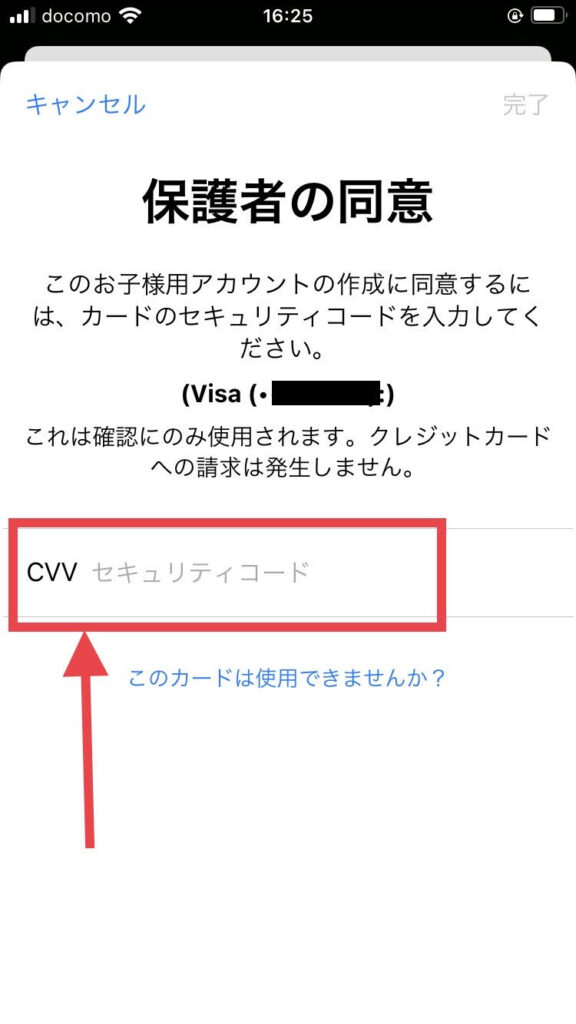
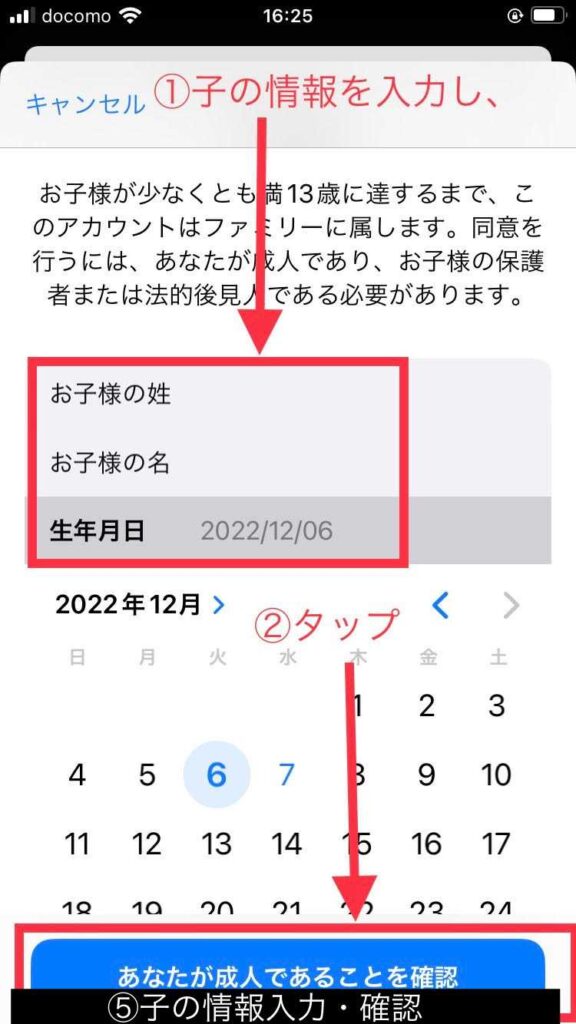
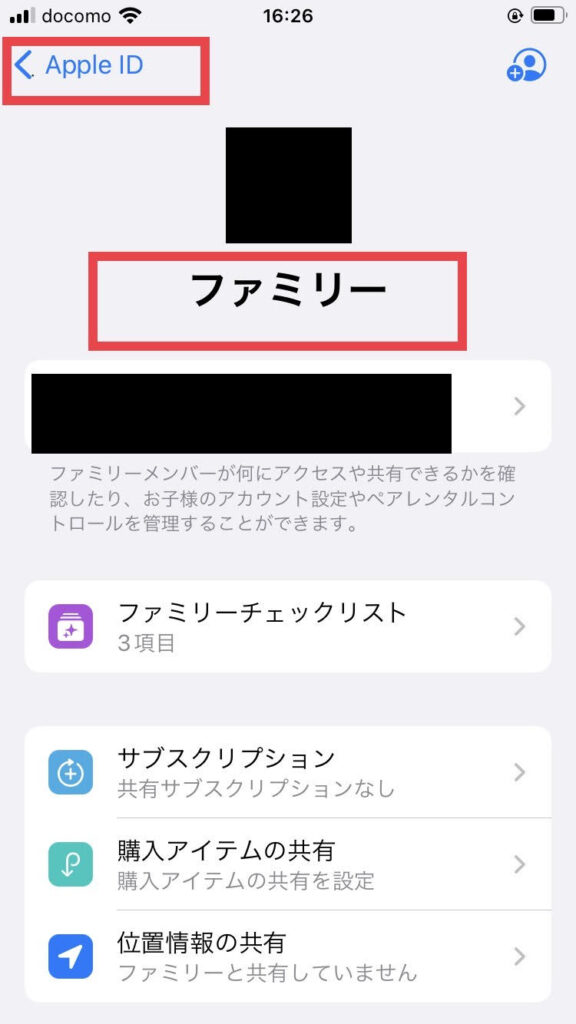
【準備2】スクリーンタイムの設定
スクリーンタイムって?
子の1日の使用状況を把握、iPhoneを使用できる曜日・時間帯などが設定できる機能です。
子供に必要な上記設定が可能。勉強に関するアプリは30分、SNSは10分などアプリごとに使用可能時間も細かく設定できます。
ここの設定は後から変更可能、とりあえず大まかでも大丈夫ですよ。
実際子供が使ってみて、「別の設定がいい」ってことは出てきそうですもんね。
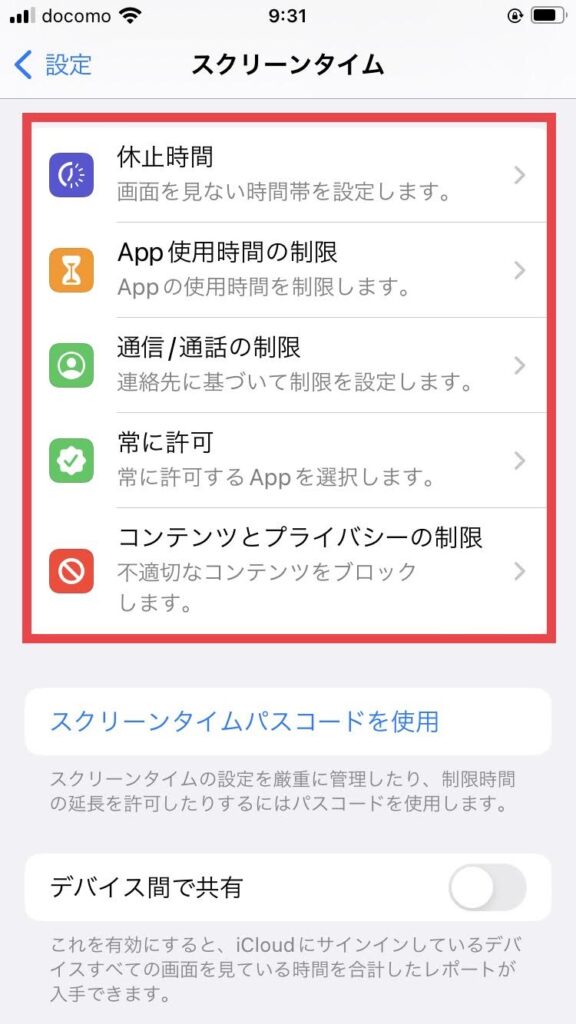
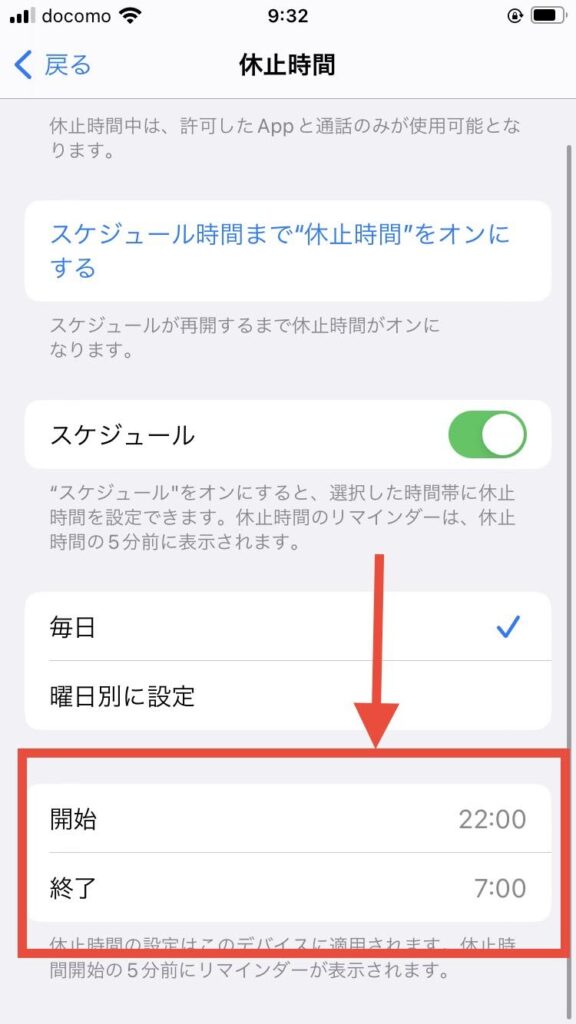
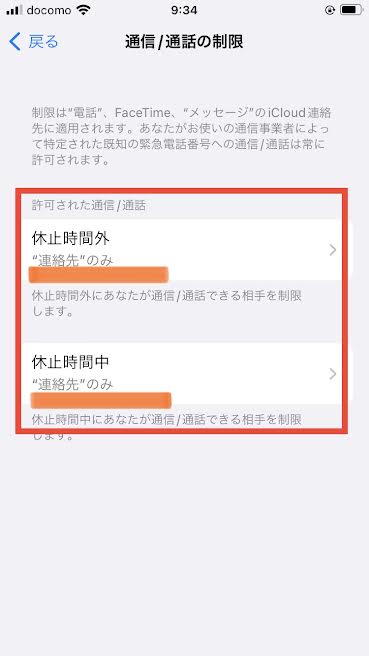
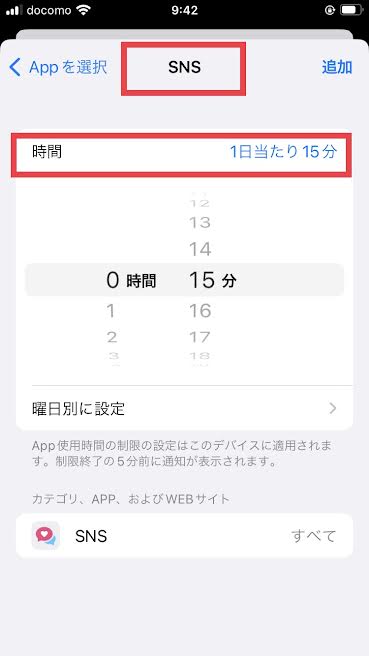
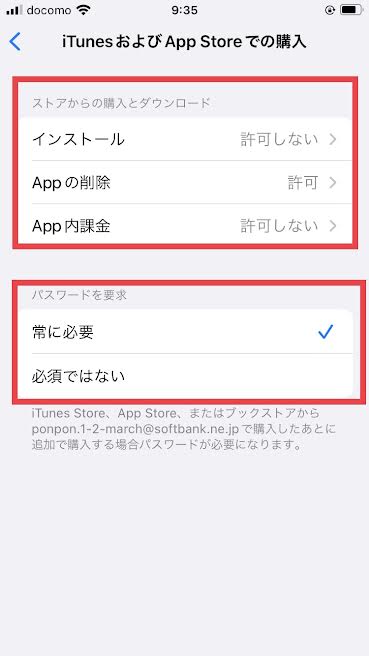
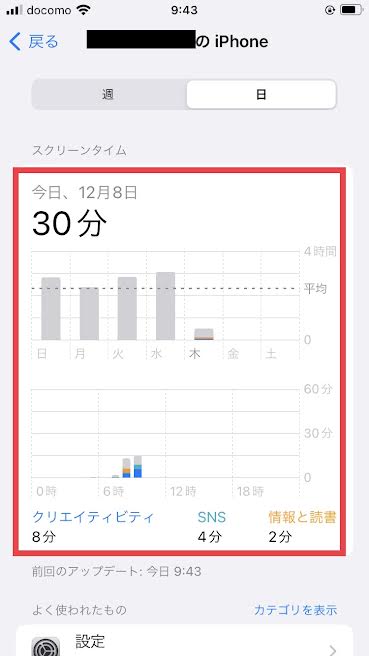
iPhoneの使用可能時間は曜日ごとに設定できるので、平日と週末でメリハリをつけてもいいですね!
iPhoneの案内通りに「休止時間」〜「コンテンツとプライバシーの制限の設定」を行えば保護者側の設定は完了です。
ここまで読んでいただけたら、この動画でおさらいするとより操作をイメージしやすいのでご紹介しておきます。
【準備3】子のiPhoneにサインイン
【準備1】で作成した子のApple IDで、子のiPhoneにサインインします。
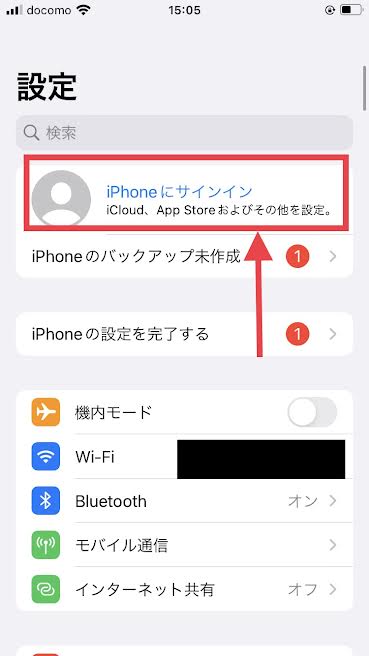
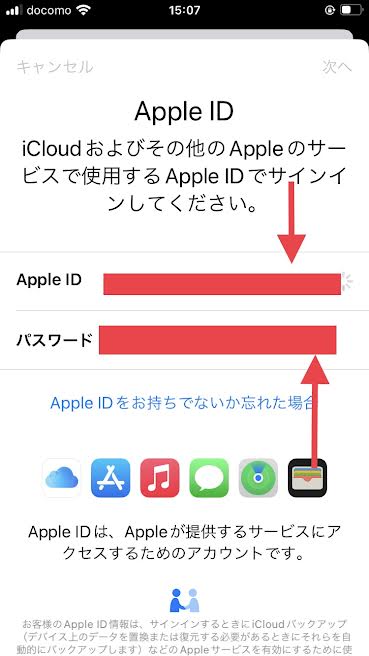
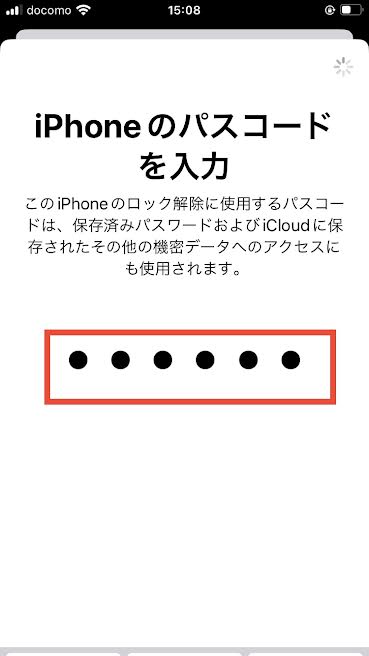
これで保護者と子供のiPhoneが連動するようになり、保護者側で詳細を管理可能です。
今月から娘にiPhoneを貸与したので、ようやくスクリーンタイムによるペアレンタルコントロールを実運用開始できました!
— 所 友太 | Spinners Inc. (@tokorom) February 9, 2022
これ、すごく良いですね。
例えばYouTubeの利用時間を1時間にしておいて、こどもから「宿題終わったから30分延長して!」といったリクエストも遠隔で送れるなど。 pic.twitter.com/Sa6noM6tmZ
このTwitterのように、状況に応じて変更可能なのでフレキシブルに対応できるのもいいですね。
対策2:フィルタリングサービスを利用する

ペアレンタルコントロールでも十分安心な設定ができますが、各通信会社のフィルタリングサービスを利用すれば更に万全。docomoを一例とすると、
| 申込 | 不要 |
| 料金 | 無料 |
| 設定区分 | (小学生・中学生・高校生・高校生プラス) |
詳細はdocomo公式サイトで確認できます。
無料な場合が多いので、より安全のために使わない手はないですね!
まとめ
iPhoneを子供に持たせる前にやるべきことは、
- ペアレンタルコントロールで子のiPhoneを管理
- 通信会社のフィルタリングサービスを利用
iPhoneなど通信機器と子供との関係は不安要素も多数。でも正しく設定・管理すれば安全に使うことができます。なにより設定を通じて「こんなアプリに興味があるからインストールしていい?」など子供の興味を知るきっかけになることも。
ご紹介した手順で、お子さんがiPhoneを安全に使えるようになれば嬉しいです。

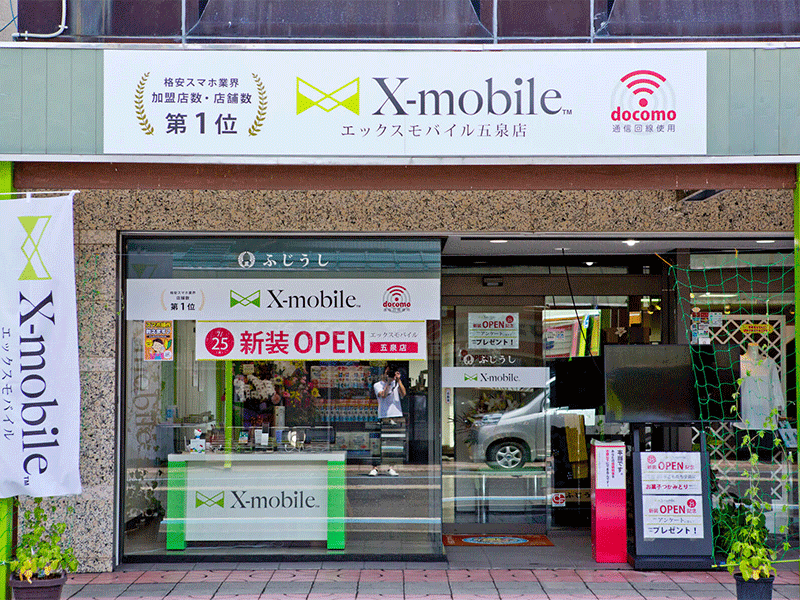
画面が割れてしまった・バッテリーの持ちが悪くなったなど、トラブルをお抱えではありませんか?修理の相談は無料。お客様のご要望にお応えすべく、親切丁寧に対応いたします。わかりやすいスマートフォン故障だけでなく、不調を感じた時はお気軽に起こしください。









